idea api集成接口测试
日常逼逼叨
相信很多后端开发接口的小伙伴们在开发完成后也会进行简单的测试,可能会用到apifox,postman之类的测试工具,但是up近期发现了一个比较好用的idea插件,它可以在不下载上述软件的情况下直接在idea中进行测试,下面就一起看看吧🤓
安装&更新
在IDEA编辑器插件中心输入Apipost 搜索安装: Apipost-Helper-2.0 (支持版本:19.3月—23.2月IDEA版本 )
配置&使用
使用Apipost IDEA 插件前需要在IDEA设置中进行配置,云端域名默认为:
https://sync-project-ide.apipost.cn ,无需修改。
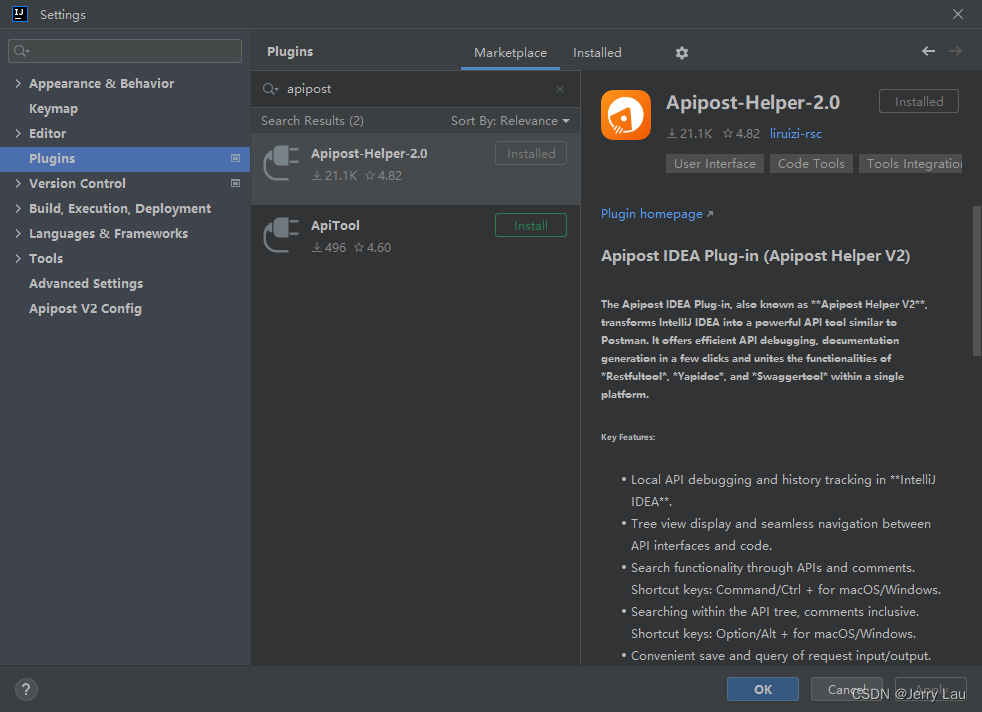
请求token可以在Apipost 「项目设置」- 「对外能力」-「openAPI」中创建使用,也支持在IDEA中直接获取请求token,只需要进行注册api post 账号即可,登陆完成后,idea会自动获取token。
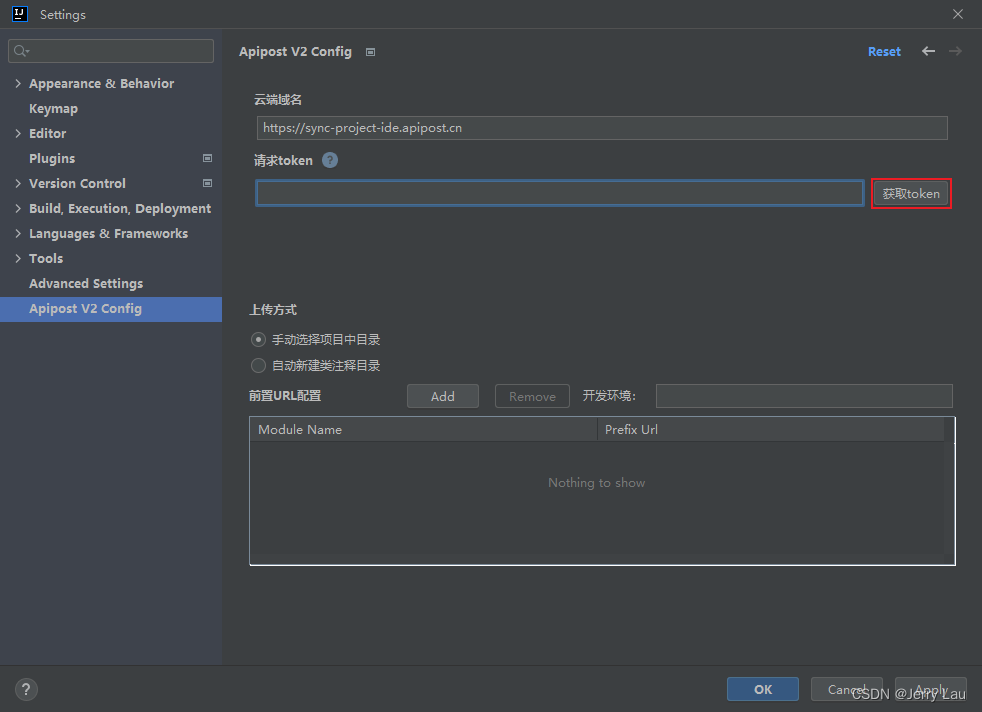
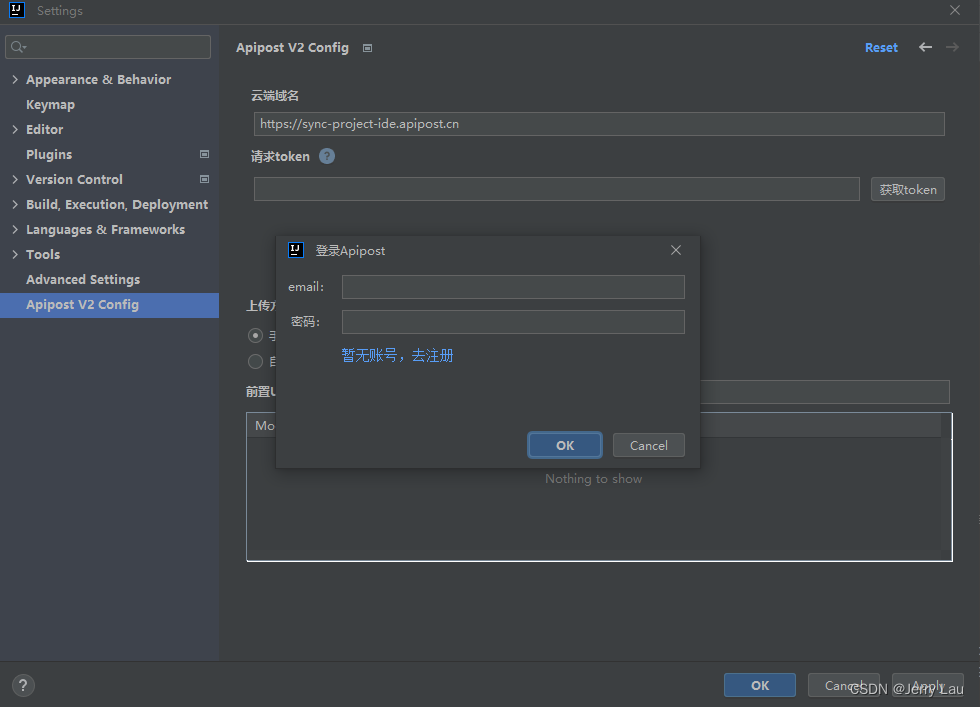
接口快速调试
在编写完成代码后,点击apipost可以查看到所有的api并进行快速测试
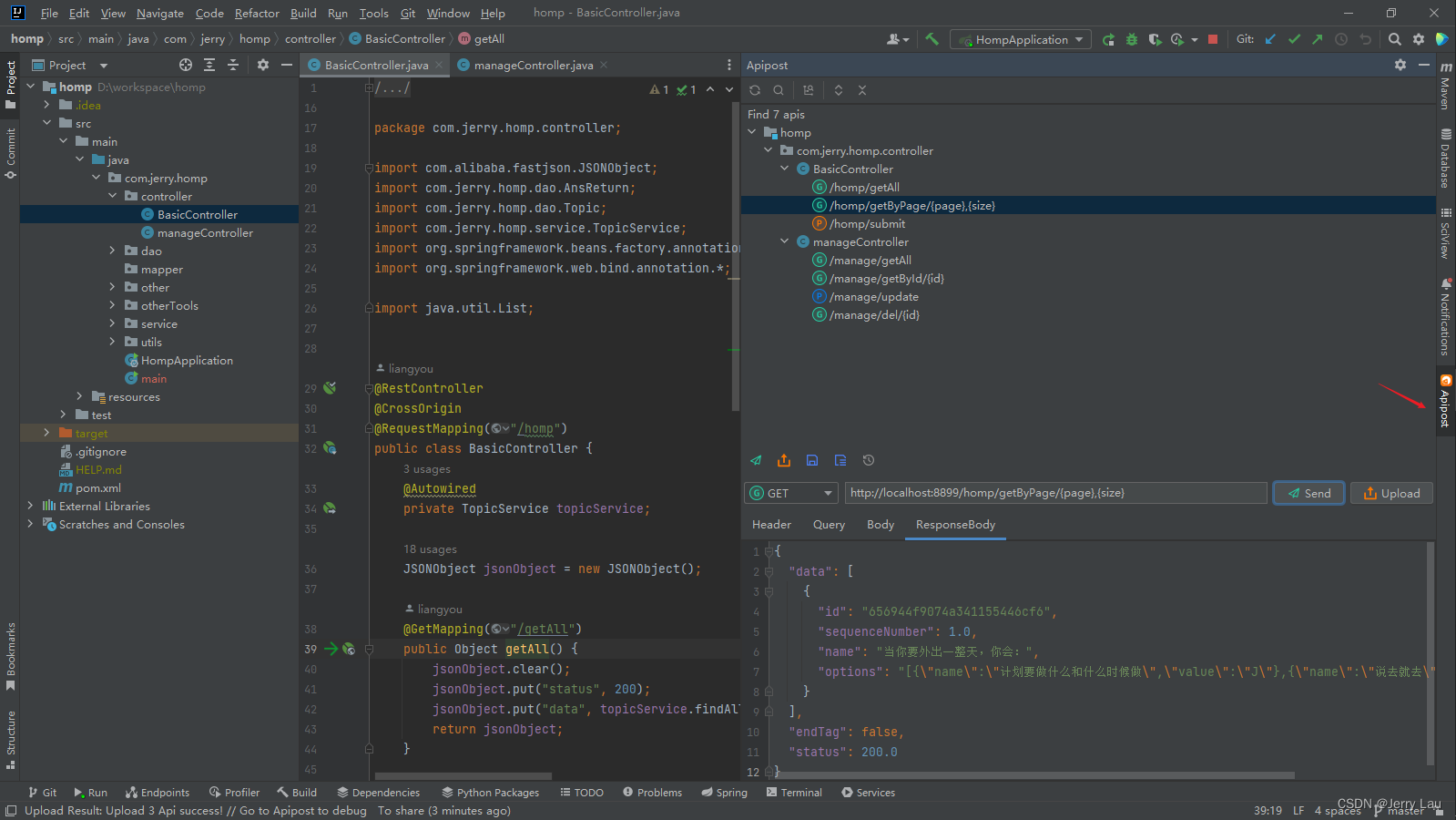
接口代码处展示箭头图标,点击即可快速跳转至对应接口列表处
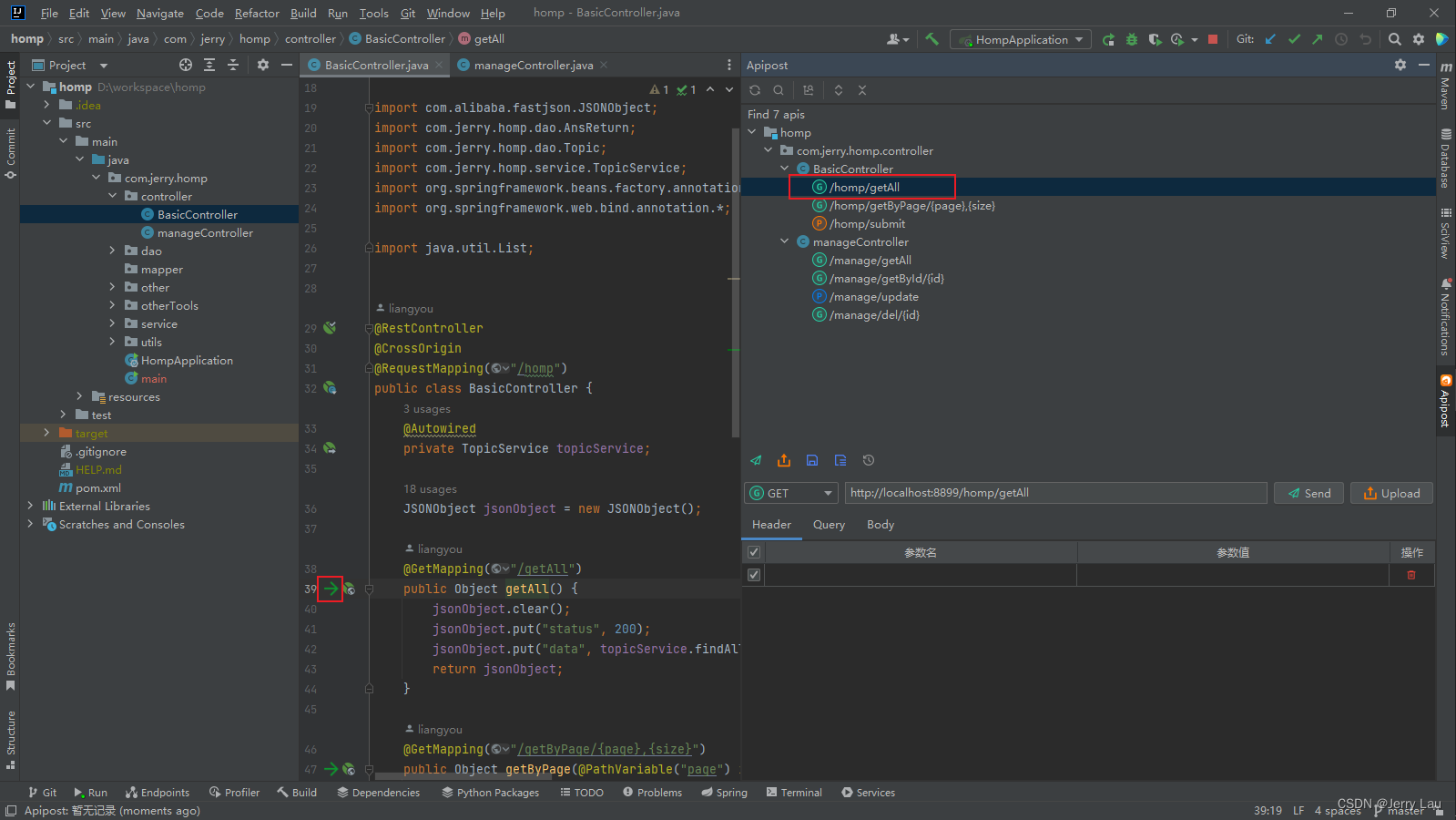
点击左下角发送界面按钮,可查看接口的发送记录和发送详情
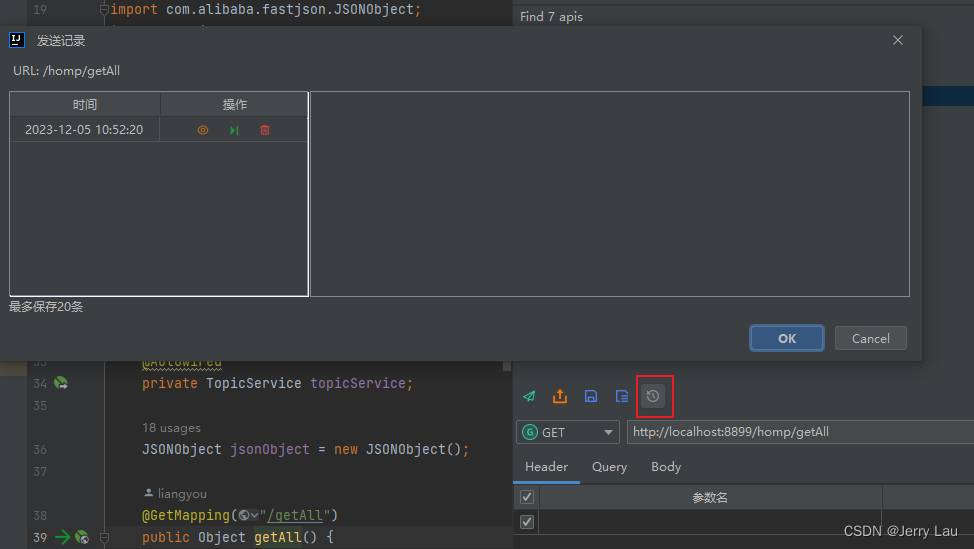
该工具还在持续更新中,up觉得这款小工具还不错,能够大量节省一些时间,所以推荐给大家
😋😋😋






















 794
794











 被折叠的 条评论
为什么被折叠?
被折叠的 条评论
为什么被折叠?








